在现代社会中,电脑已成为我们生活和工作中不可或缺的工具。电脑在使用过程中常常会出现各种问题,比如系统崩溃、无法启动等。遇到这些问题时,进入安全模式进行修复是一个有效的解决方案。安全模式是一种特殊的启动模式,它仅加载最基本的驱动程序和服务,从而帮助我们排除故障并修复系统。本文将详细介绍如何在安全模式下修复电脑,帮助读者更好地应对常见的电脑问题。
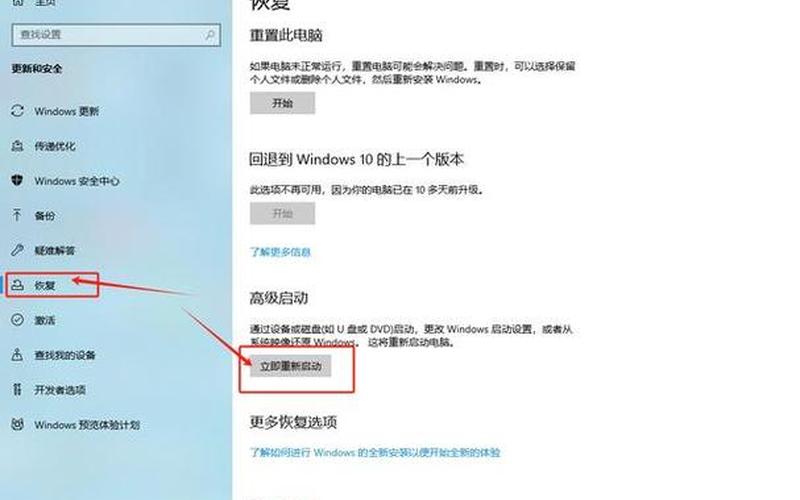
安全模式的概念与作用
安全模式是Windows操作系统的一种特殊启动模式,旨在帮助用户诊断和修复计算机问题。在安全模式下,系统只加载必要的驱动程序和服务,这意味着任何可能导致系统崩溃或蓝屏的第三方软件都不会被加载。这种极简化的环境使得用户能够更容易地识别和解决问题。例如,如果最近安装的软件导致了系统不稳定,用户可以在安全模式下卸载该软件,从而恢复系统正常运行。
进入安全模式的 *** 因Windows版本而异。在Windows 7中,用户可以在开机时按F8键进入启动菜单,然后选择“安全模式”。而在Windows 10和11中,用户需要通过“设置”中的“更新与安全”选项,选择“恢复”,然后点击“立即重新启动”,接着在出现的菜单中选择“安全模式”。这种灵活性使得用户能够根据不同情况快速进入安全模式进行故障排除。
使用系统还原功能
在安全模式下,首先可以尝试使用系统还原功能来解决问题。系统还原是一种将计算机恢复到之前状态的功能,可以消除一些由于软件安装或系统更新引起的问题。用户需要确保在之前创建了还原点,然后可以通过控制面板中的“恢复”选项找到并执行系统还原。在执行此操作时,建议先扫描受影响的程序,以确保不会影响到其他重要数据。
执行系统还原的步骤相对简单。在搜索框中输入“恢复”,打开“恢复”窗口后选择“开始系统还原”。接着选择一个可用的还原点,并确认无误后点击“完成”。整个过程可能需要几分钟到几十分钟不等,具体时间取决于计算机性能和还原点大小。完成后重启电脑,检查问题是否得到解决。
病毒扫描与清除
病毒感染是导致电脑出现各种问题的重要原因之一。在安全模式下,由于不加载第三方软件,用户可以更有效地运行杀毒软件进行全面扫描。确保杀毒软件为最新版本,并进行深度扫描,以查找并清除所有潜在的病毒和恶意软件。如果发现有害程序,应立即进行隔离或删除。
为了增强电脑的安全性,建议定期更新杀毒软件,并保持操作系统和应用程序为最新版本。这不仅可以提高防护能力,还能减少因漏洞导致的问题。定期备份重要文件也是一种有效的预防措施,以防万一遭遇数据丢失。
检查与修复硬盘错误
硬盘错误可能导致系统无法正常启动或运行缓慢。在安全模式下,用户可以使用命令提示符工具检查并修复硬盘错误。打开命令提示符后,输入“chkdsk /f”命令并按回车键。这一过程将会扫描硬盘并修复发现的问题,确保硬盘正常工作。
值得注意的是,这一过程可能需要一些时间,因此用户应耐心等待。在此期间,不要关闭计算机或中断该过程,以免造成数据损坏。定期检查硬盘健康状况也是维护计算机性能的重要步骤。
卸载不必要的软件与驱动
如果怀疑某个程序或驱动导致了电脑问题,可以在安全模式下进行卸载。在控制面板中选择“程序和功能”,找到最近安装的软件并进行卸载。这对于那些无法正常卸载的软件尤其有效,因为在安全模式下,这些程序不会干扰卸载过程。
同样,对于显卡、声卡等驱动程序,如果出现问题,可以通过设备管理器进行卸载。右键点击开始菜单图标,选择“设备管理器”,找到相关设备并右键选择“卸载设备”。重启电脑后,Windows会自动重新安装默认驱动,从而解决驱动相关的问题。
相关内容的知识扩展:
在了解如何在安全模式下修复电脑后,我们可以进一步扩展相关知识,以便更全面地掌握电脑维护技巧。
1. 系统备份的重要性
定期备份计算机数据是维护计算机健康的重要环节。通过使用内置的备份工具或第三方备份软件,可以确保重要文件不会因系统故障而丢失。备份不仅包括个人文件,还应涵盖操作系统和应用程序设置,以便在需要时快速恢复。在进行重大更新或安装新软件前,也应创建备份,以防万一出现不兼容的问题。
2. 定期更新与维护
保持操作系统和应用程序的最新状态是预防许多问题的有效 *** 。定期检查更新,不仅能获得新的功能,还能修补已知漏洞,提高系统安全性。为了确保更佳性能,应定期清理磁盘、删除不必要的文件和应用程序。这些维护措施能够延长电脑使用寿命,并提高工作效率。
3. 学习基本故障排除技能
掌握一些基本的故障排除技能,可以帮助用户更快地解决常见问题。例如,对于蓝屏死机(BSOD),了解其错误代码及含义,可以帮助定位问题来源。通过学习如何进入BIOS设置、调整启动顺序等基本操作,也能为解决复杂问题提供便利。这些技能不仅适用于个人用户,也对IT技术人员而言至关重要。
通过以上内容,希望读者能够更好地理解如何在安全模式下修复电脑,并掌握一些相关知识,以提升自身处理电脑故障的能力。







